苹果XS手机作为一款高端智能手机,拥有强大的性能和功能,但是对于一些用户来说,内存空间可能会有些不够用,在这种情况下,升级手机的内存就显得尤为重要。苹果手机内存升级步骤并不复杂,只需要按照一定的方法操作即可。接下来我们就来了解一下如何升级苹果XS手机的内存,让手机运行更加流畅,存储更加充裕。
苹果手机内存升级步骤
具体方法:
1.需要先打开iPhone手机的“设置”功能。
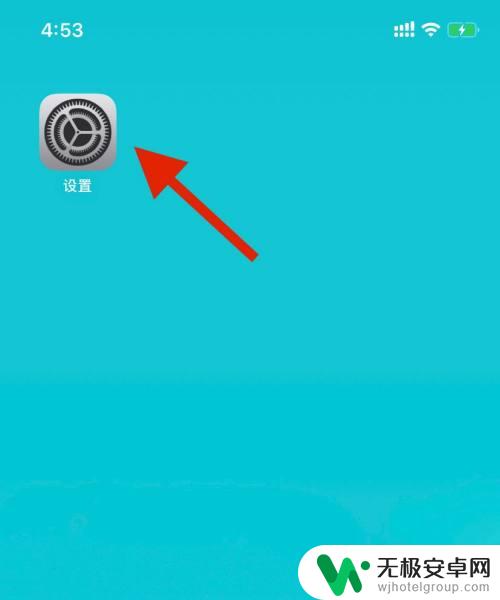
2.进入iPhone手机设置后,点击登录的账号。
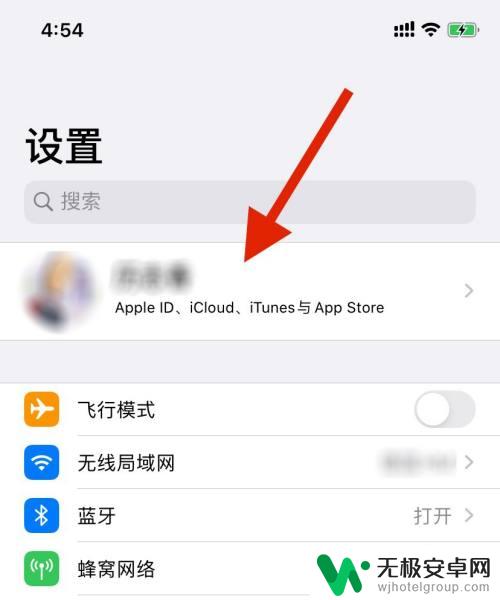
3.在账号中心页面中,点击“iClound”选项。
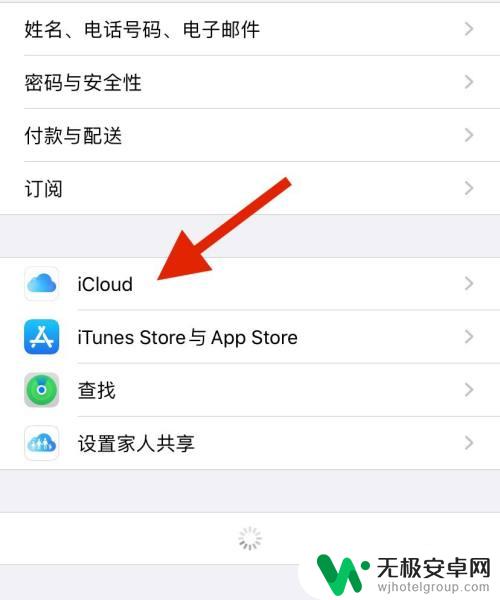
4.进入iClound页面后,点击“管理储存空间”。
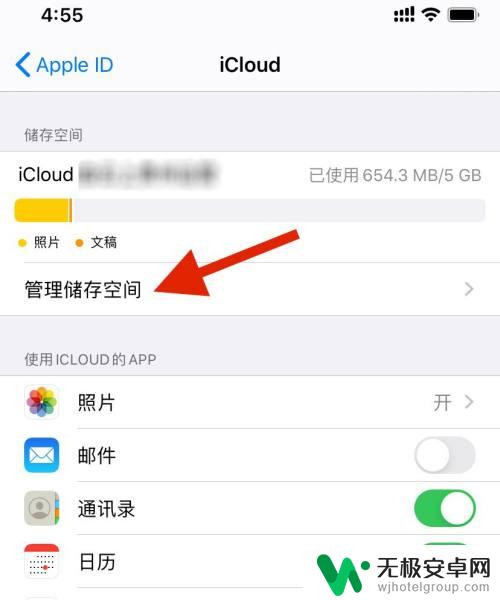
5.在iClound储存空间页面中,点击“更改储存空间方案”。
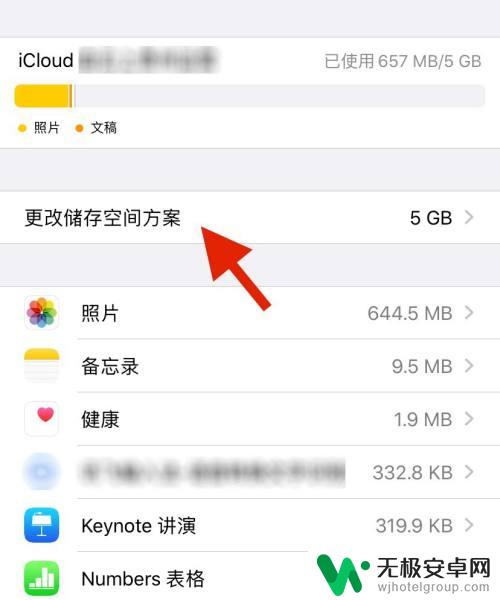
6.选择升级的套餐,点击右上角的“购买”即可。
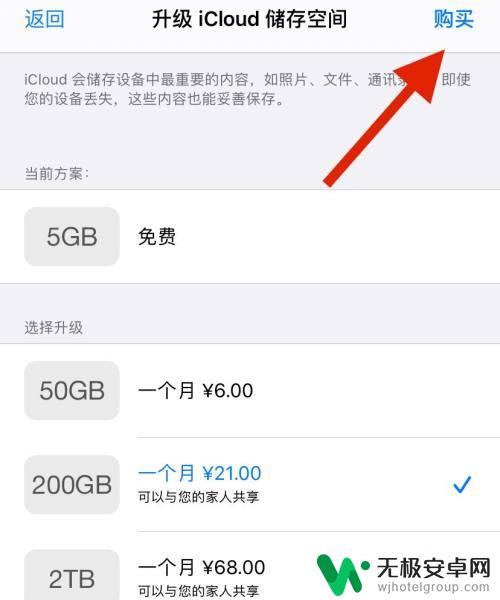
以上就是苹果xs手机如何升级内存的全部内容,如有遇到这种问题的用户可以尝试按照以上方法解决,希望对大家有所帮助。











